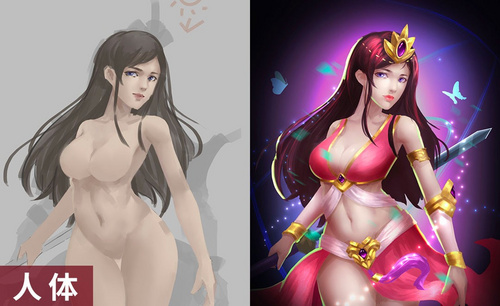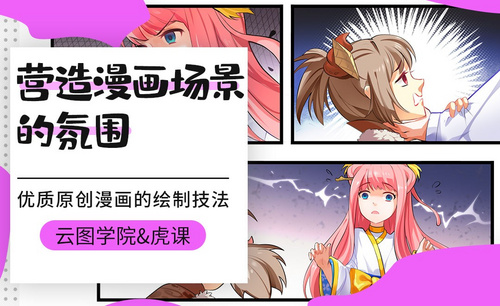怎样为漫画人物的整体阴影设计插画
发布时间:暂无
1. 接着进行角色阴影的绘制,在漫画里面,为了提高效率,会把所有的阴影画在一个图层上。

2. 惊蛰色稿图层上方新建【图层】,模式为【叠底】,勾选【创建剪切蒙版】。选择比皮肤深一点的肤色,先用【铅笔】将大块面的阴影画出来。
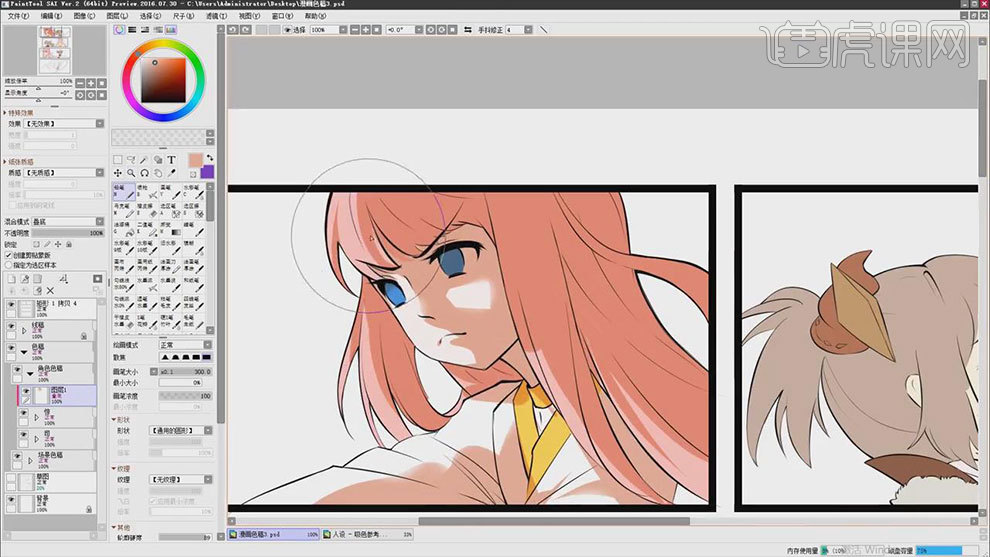
3.接着用稍微小一点的线条,去画阴影的细节部分,褶皱的前后关系和阴影关系,要表达出来。也可以用【橡皮擦】去擦拭一些细节。

4. 接着用同样的方法画另一个惊蛰的大的暗面,效果如图示。
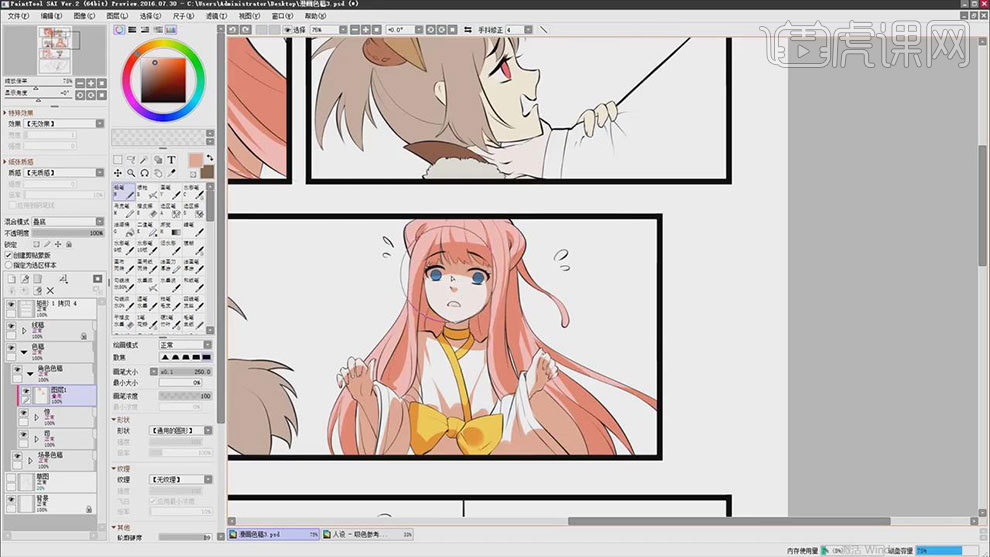
5. 接着去画阴影的细节,这时候要考虑阴影的形状和位置。袖子的褶皱是绘制阴影的重点区域,画手的时候要找出它的受光面和背光面的结构。
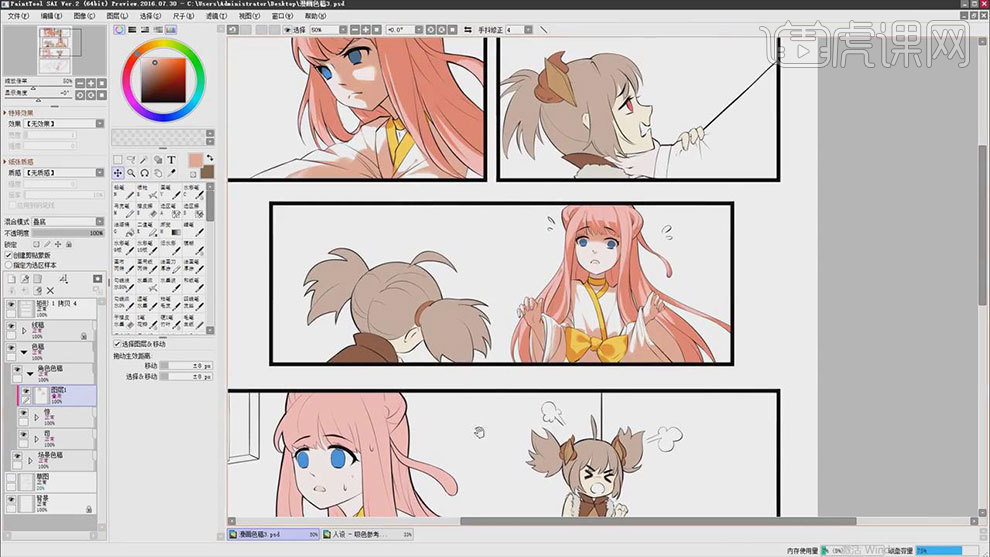
6. 然后去画另下一个人物,这个人物因为背光面的状态,所以先大块面的区分开明暗,然后再找一些小细节。
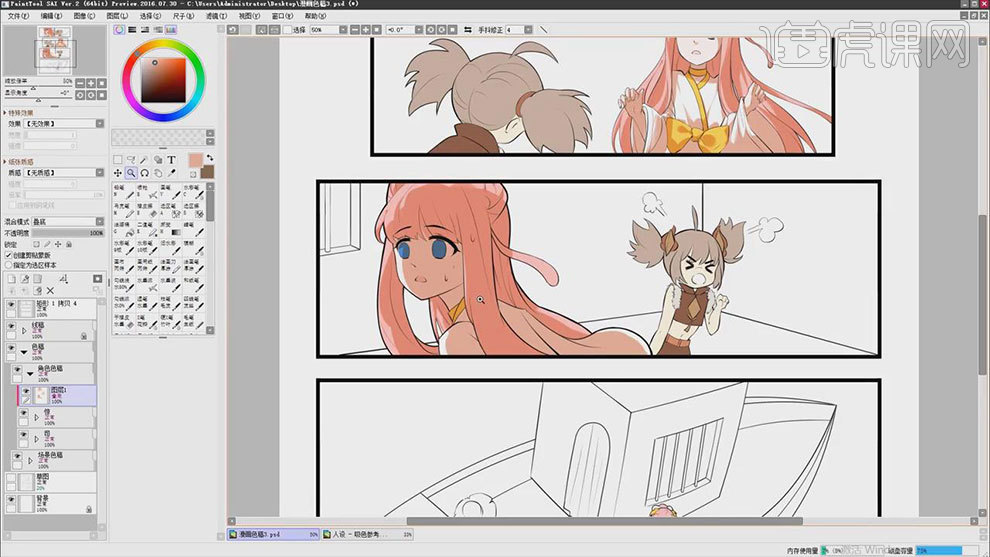
7. 接着这个远景的人物,就更加省略的去画,就用几大块面去把明暗表现出来即可。
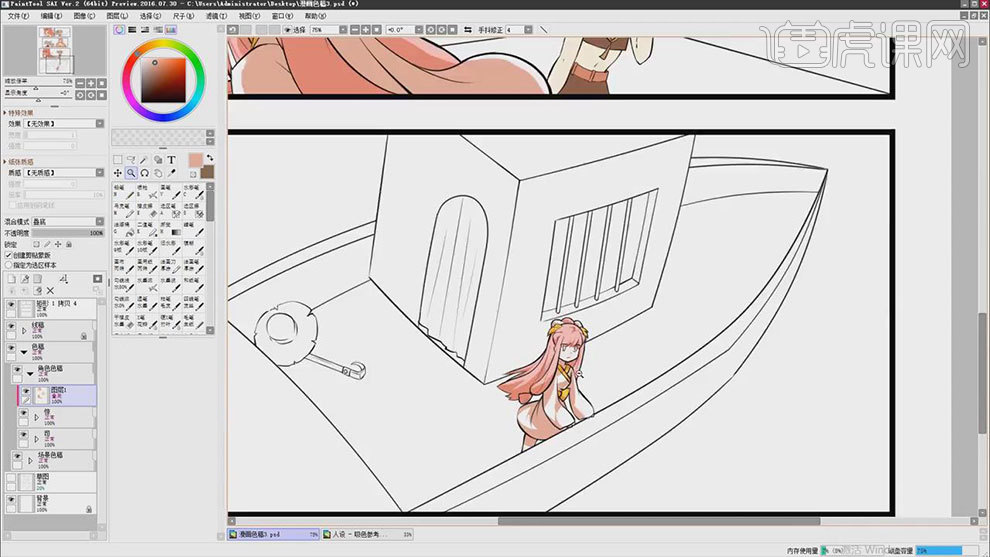
8. 再新建【图层】,勾选【剪切图层蒙版】,模式为【叠底】。用【铅笔】画惊蛰的发丝的阴影,画的时候要注意阴影的形状。

9. 接着再加强脸部的阴影,过渡的地方稍微的刷上一层就好。
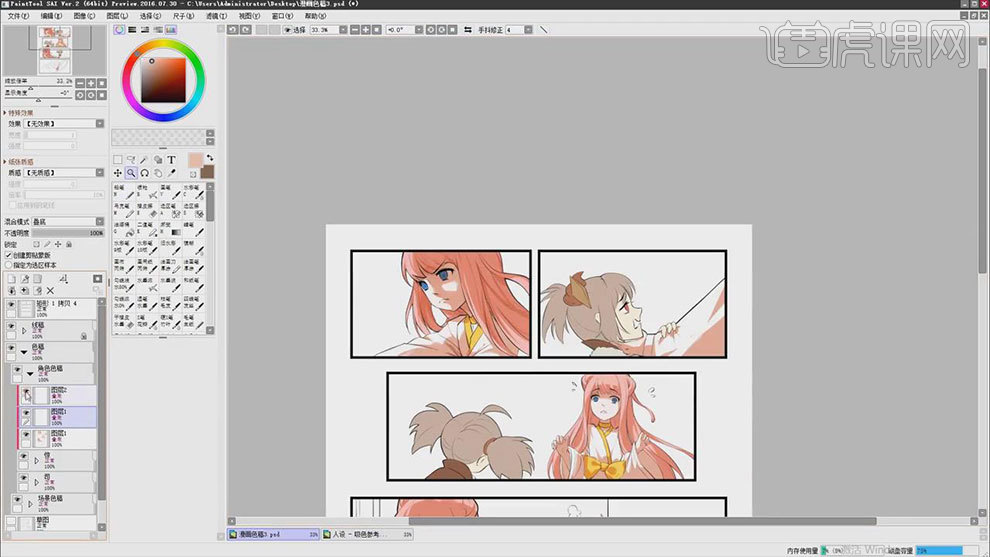
10. 然后同样的方法绘制其他惊蛰的第二层阴影,效果如图示。
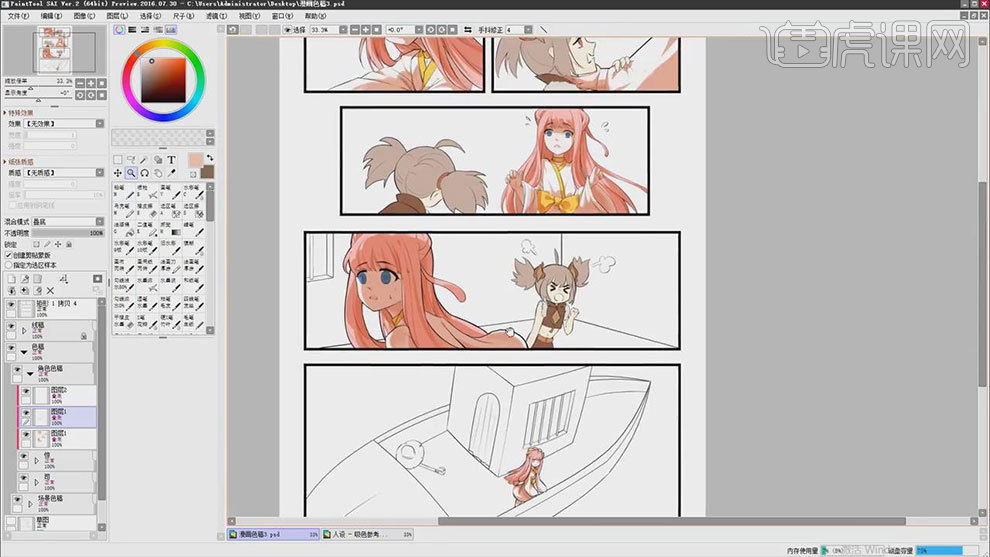
11.接着详细的绘制眼睛,新建【图层】,用【画笔】给眼睛画渐变,要上深下浅。再用深一点的颜色画瞳孔。
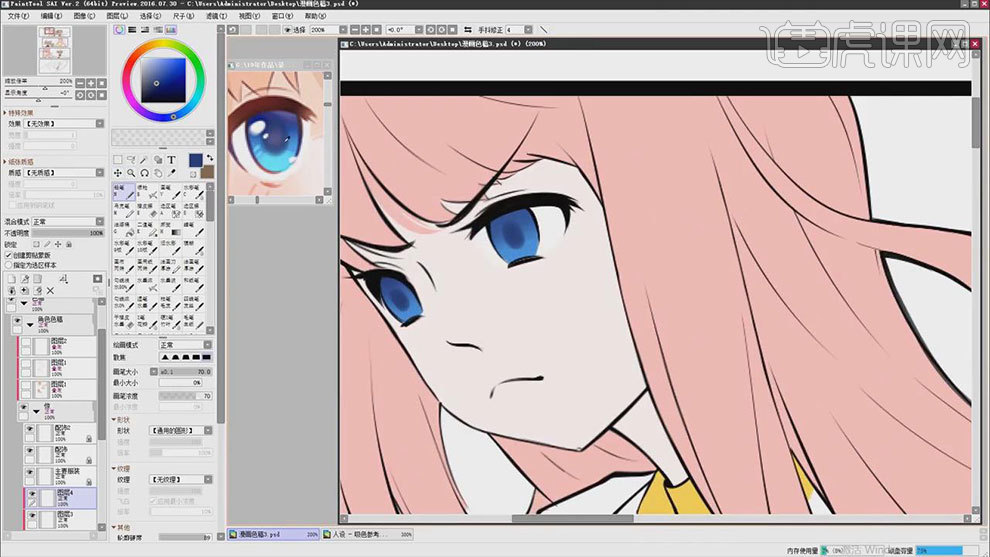
12. 然后继续用【铅笔】给眼球丰富色彩,添加上眼睛的反光。
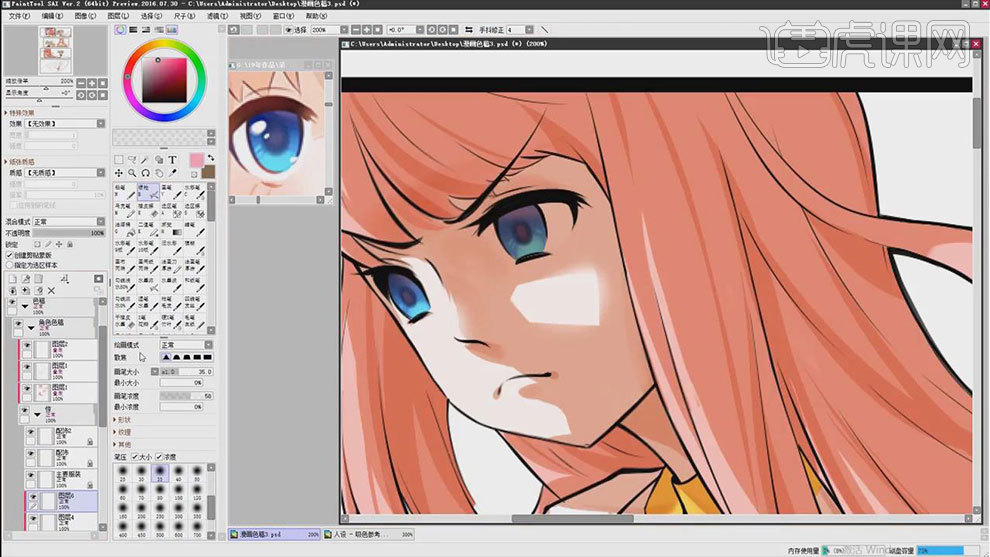
13. 然后再用同样的方法绘制惊蛰的眼睛,可以一个人物同时来绘制,同时绘制眼球渐变、瞳孔、高光和反光。

14.司钰铺色图层上方新建【图层】,勾选【剪切图层蒙版】,模式为【叠加】,同样给司钰画大块面的明暗关系。
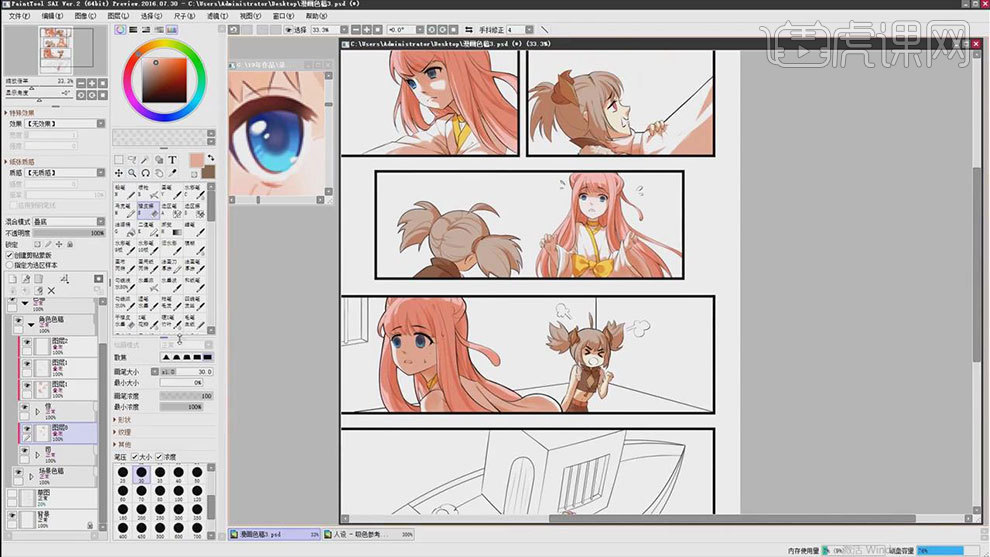
15. 然后用【橡皮擦】将阴影比较硬的边缘,擦柔和一些。

16. 新建【图层】,勾选【剪切图层蒙版】,模式为【叠加】,用【魔棒】选择第一层阴影,再用【铅笔】画人物的小的阴影结构。
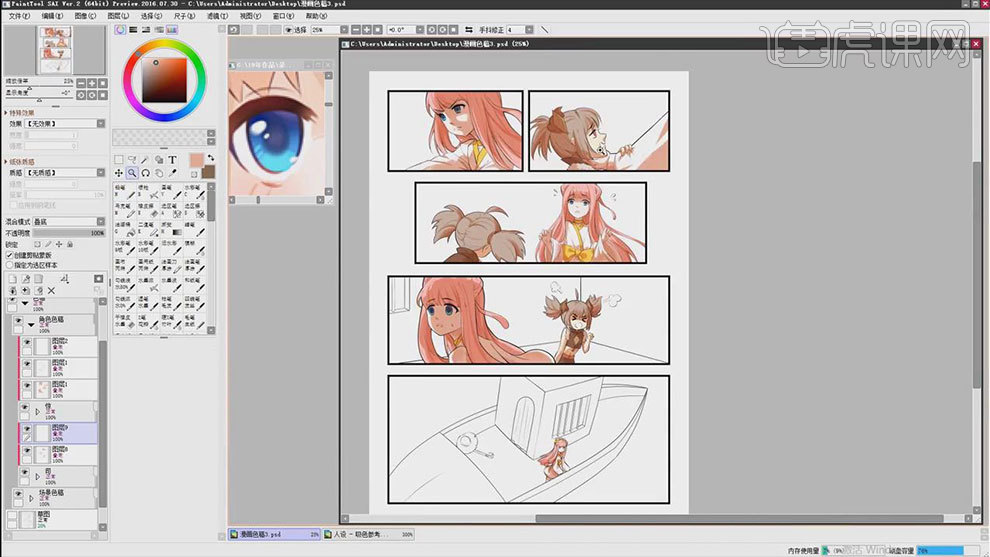
17. 然后用【铅笔】画眼球上深下浅的渐变,再画上瞳孔,再画上眼睛的高光和反光。
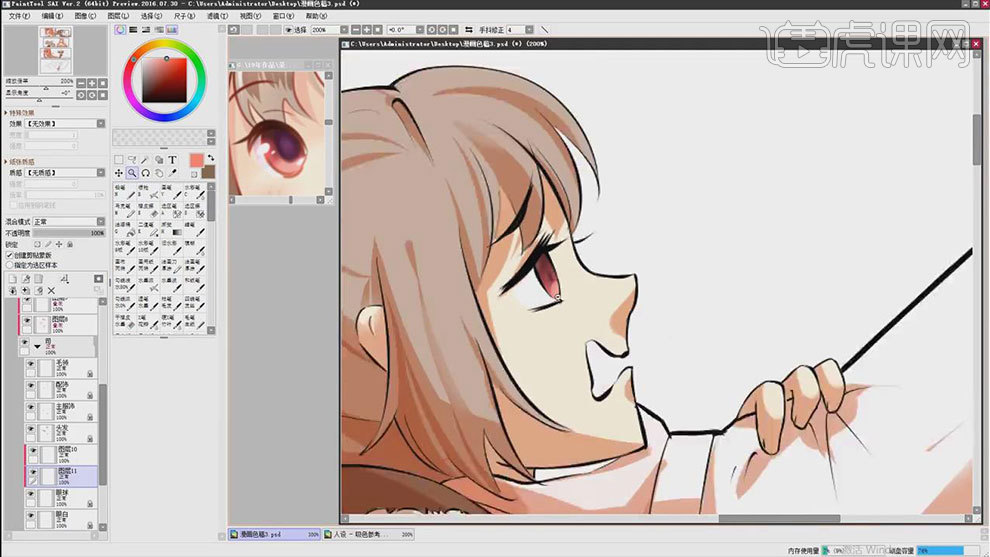
18.接着将所有的阴影图层【锁定透明像素】,【Ctrl+单击缩略图】调出衣服铺色的选区,用【喷枪】选择颜色,来给阴影颜色铺色。
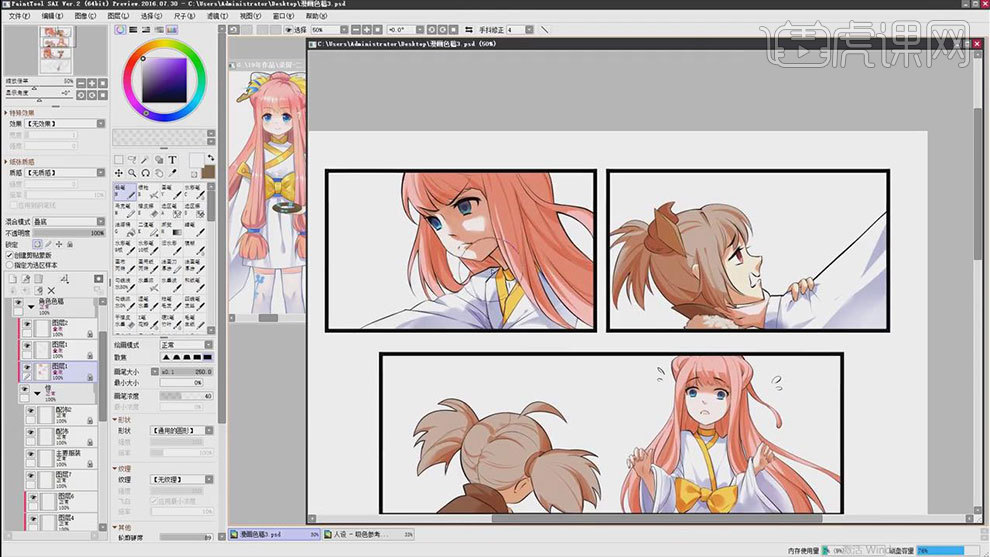
19. 然后选择皮肤的图层,用【喷枪】给皮肤做出渐变的效果,效果如图示。
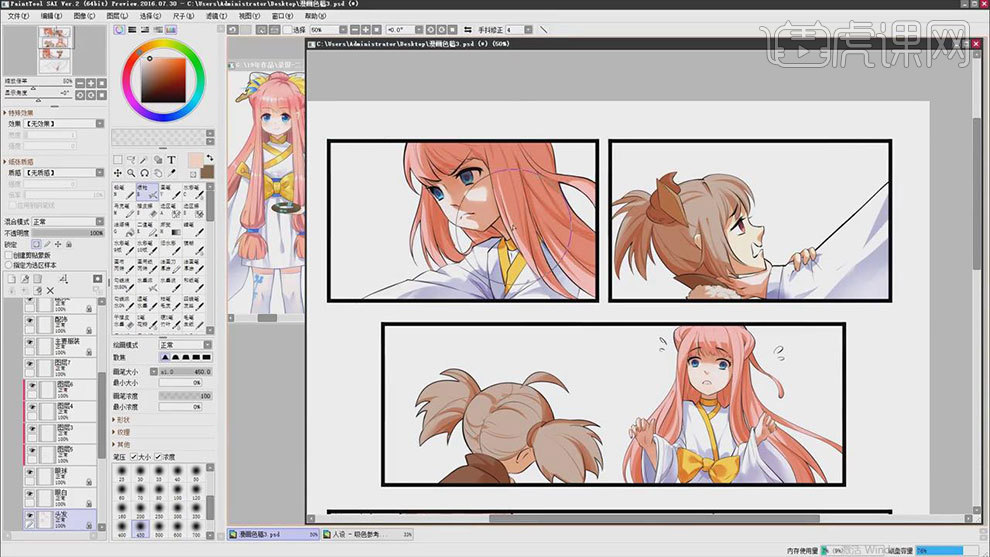
20. 接着同样调出头发的选区,用【喷枪】吸取颜色,再改变阴影的颜色,效果如图示。

21. 再吸取带子的高光颜色,用【铅笔】画它的高光。袖子的金边也可以添加上去,再给袖子画上细节和花纹。
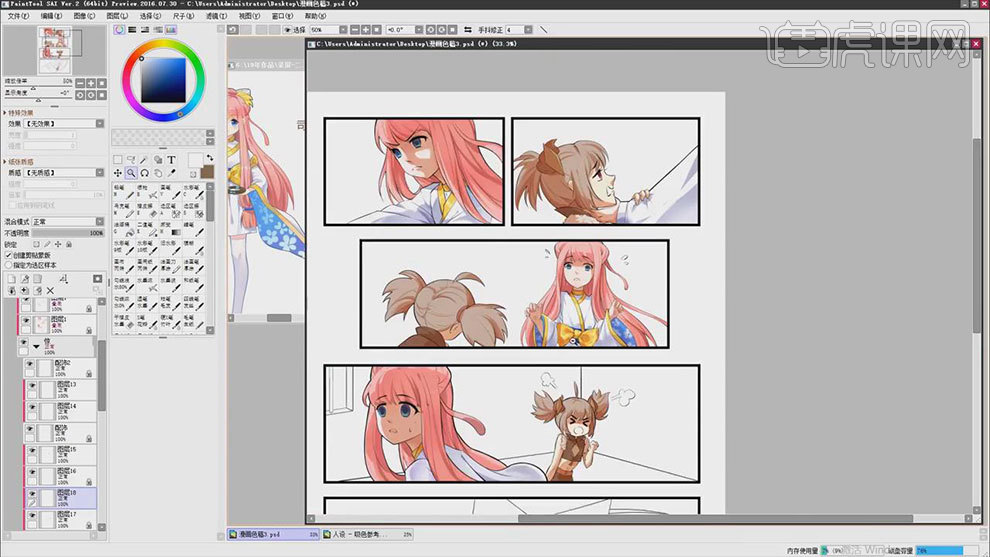
22.新建【图层】,用【画笔】选择【黄色】给绒毛铺底色,再选择深一点的颜色,画绒毛的阴影。
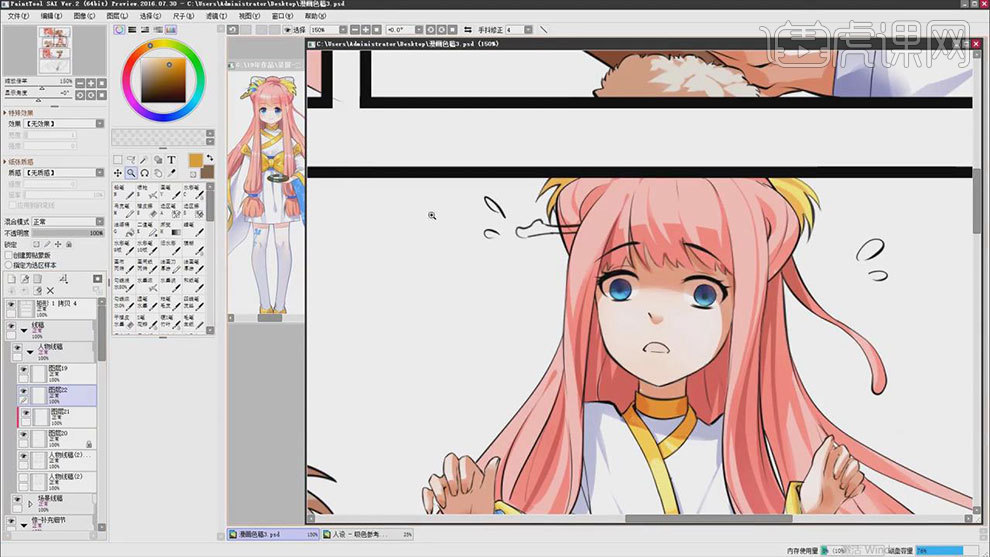
23. 然后用【土黄色】给毡子铺底色,再用更深的颜色,画毡子的纹路。
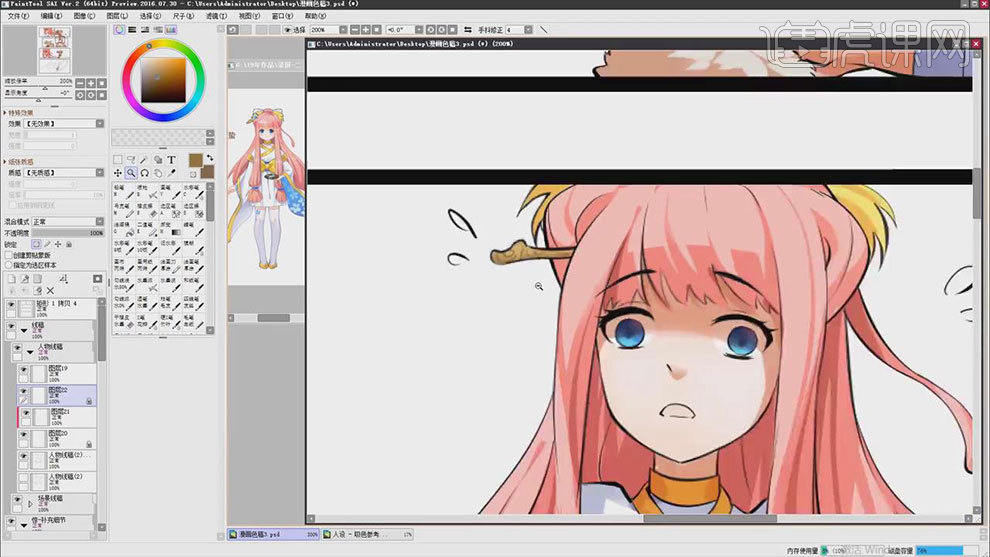
24. 接着用同样的方法改变司钰阴影的颜色,效果如图示。

25. 新建【图层】,用【画笔】选择浅一点的发色,画头发的高光。再用【橡皮擦】做柔和过渡。

26. 接着修改一下花纹的阴影颜色,再用【画笔】将装饰物的明暗区分的明显一些,再给它们画上花纹。
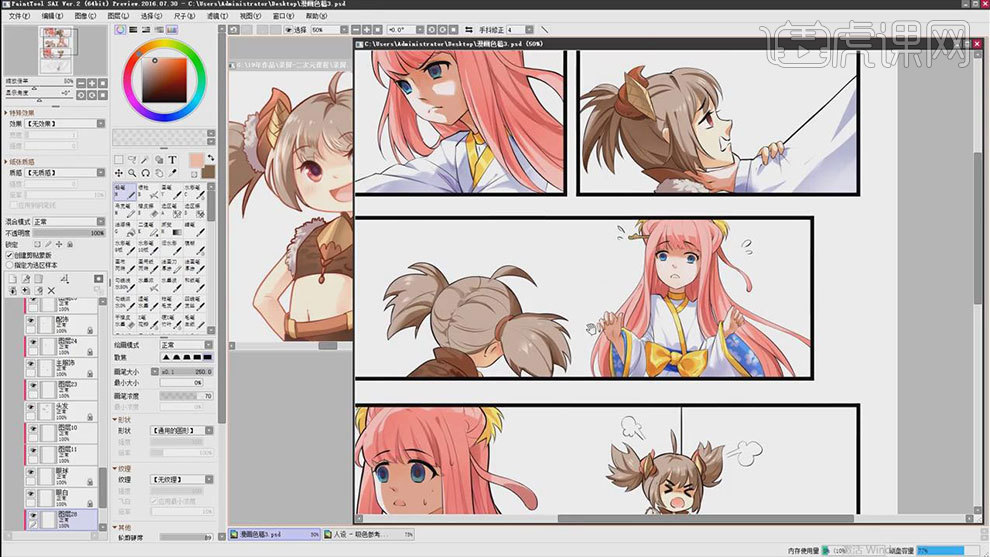
27. 新建【图层】,用【铅笔】补充司钰装饰的形状,再进行铺色,画明暗和纹理,效果如图示。
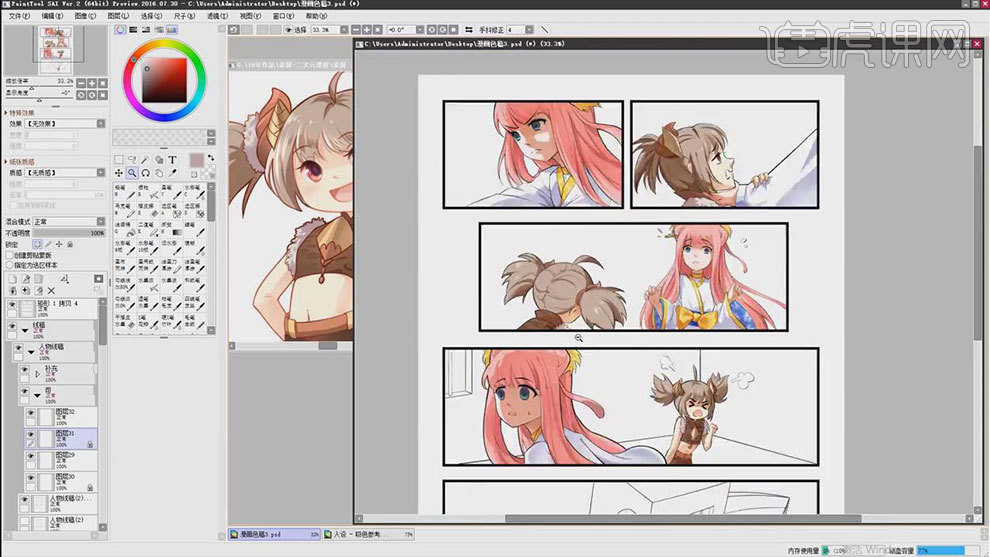
28. 新建【图层】,用【铅笔】选择白色,画眼睛的高光,要注意角色眼神的方向,高光要有虚有实。
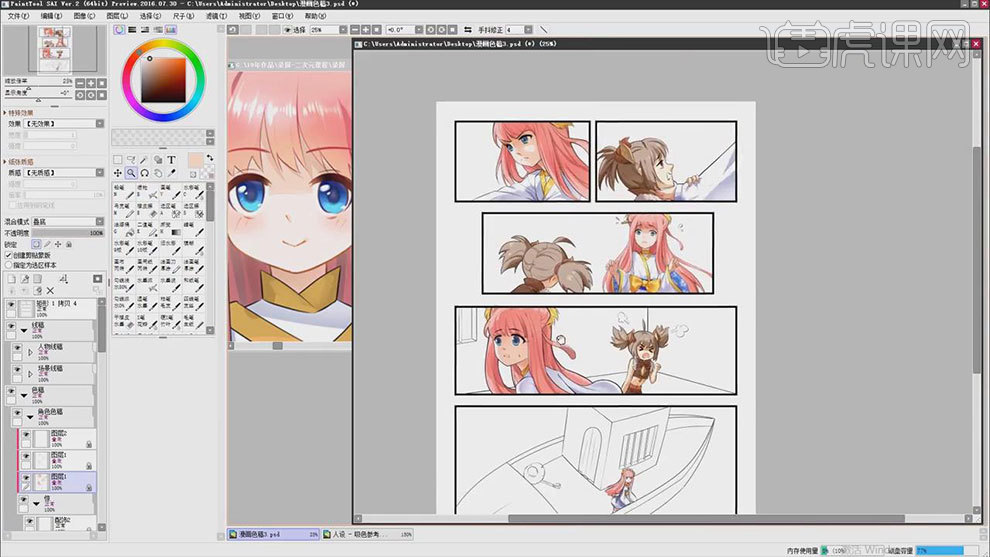
29.选择线稿图层,【锁定透明像素】,用【画笔】改变线稿颜色,让画面看起来更和谐,效果如图示。

30. 本节课讲解结束。